Os 5 principais gravadores WebM para gravar vídeos WebM em alta qualidade
A extensão do arquivo WEBM é geralmente usada por navegadores da web. A maioria deles são navegadores modernos como Google Chrome, Opera, Firefox, Safari e Edge. Normalmente, esses navegadores são sites HTML5 que suportam streaming de vídeo ao vivo. Um bom exemplo é o YouTube, Twitch e outras plataformas de mídia. Suporta resolução de vídeo de 360p até a resolução mais alta. Se formos comparar esse formato, é um formato compactado semelhante a MKV, MOV e MP4. A diferença está no conteúdo do arquivo do formato. Tanto o Windows quanto o Mac podem reproduzir esse arquivo específico, desde que o player tenha os codecs e plug-ins corretos. Enquanto isso, se você está procurando a melhor maneira de gravar ou obter arquivos WebM, verifique a lista dos melhores Gravadores WebM abaixo.
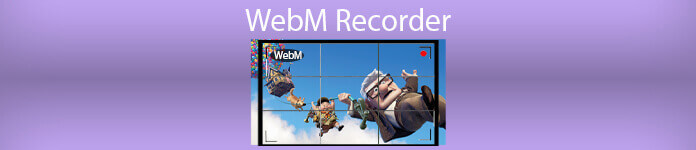
Parte 1. Melhor Gravador WebM: Gravador de Tela FVC
Obtenha a maneira mais fácil de tirar instantâneos, gravar sua tela e gravar os arquivos de vídeo WebM em três etapas fáceis com o FVC Screen Recorder. Este gravador de tela .webm para Windows e Mac pode gravar sites da WebM como YouTube, chamadas do Skype e streaming ao vivo, e outros sites oferecem suporte ao formato WebM. Capture a transmissão ao vivo do jogo sem comprometer a qualidade do vídeo. Além de ser capaz de gravar vídeo, áudio e microfone. Sem ruído de fundo garantido porque grava os sons do sistema. Portanto, experimente uma gravação perfeita e excelentes recursos de edição para o seu tutorial em vídeo com a Gravação de tela FVC. Por outro lado, aqui está como você usa a ferramenta.
Passo 1. Baixe o FVC Screen Recorder usando os botões de download abaixo.
Download grátisPara Windows 7 ou posteriorDownload seguro
Download grátisPara MacOS 10.7 ou posteriorDownload seguro
Passo 2. Instale e inicie o aplicativo após seguir o assistente de configuração.
Etapa 3. Assim que a barra flutuante aparecer, clique Gravador de video.
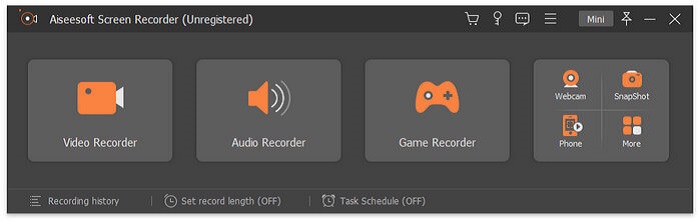
A partir daí, outra janela aparecerá. Desta vez, clique no Personalizado ou em tela inteira. Se você escolher personalizado, ajuste o tamanho da moldura para o tamanho desejado.
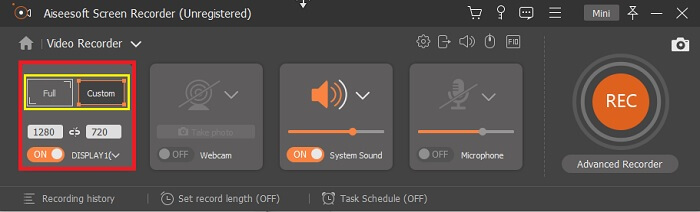
Passo 4. Para começar a gravar, clique no GRAVANDO botão e apenas fazer as coisas normais que você está fazendo.
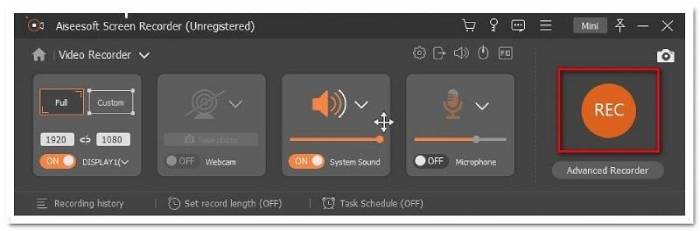
Você pode então fazer anotações, adicionar setas e enviar texto à gravação.
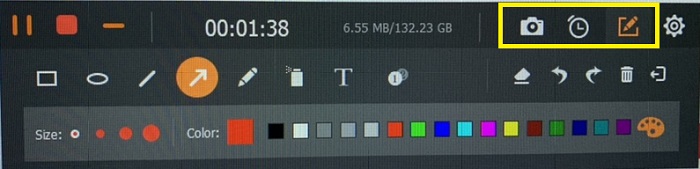
Etapa 5. Em seguida, clique no botão quadrado vermelho para interromper a gravação. Uma nova janela será exibida, permitindo que você escolha entre salvar e regravar novamente. Para verificar a gravação, verifique a lista na parte inferior da barra flutuante.
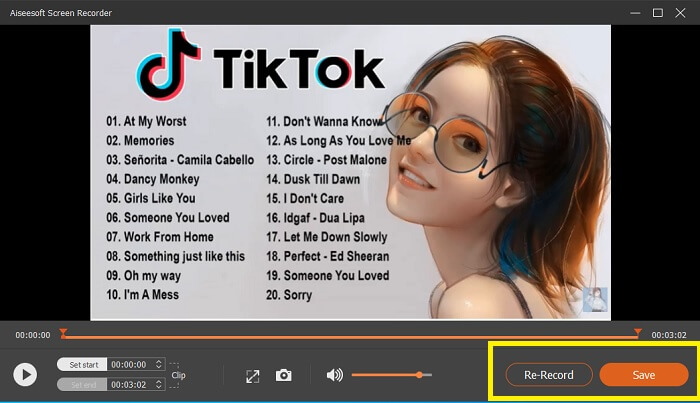
Parte 2. Outros gravadores WEBM populares para o seu computador
1. Gravador de tela livre FVC
Característica distintiva: Livre de malware. 100% seguro
Se a primeira ferramenta não o satisfez, você pode estar procurando por uma prática. FVC Free Screen Recorder é a sua ferramenta ideal se você deseja maximizar ótimos recursos sem gastar um centavo. Embora as ferramentas gratuitas sejam conhecidas por produzirem qualidade inferior em comparação com as premium, essas ferramentas colocam a barra um pouco mais longe. Isso pode produzir vídeos de alta qualidade e satisfazer um áudio cristalino, apesar de ser gratuito. Além disso, é fácil de usar. Siga as etapas abaixo para saber mais sobre isso.
Passo 1. Inicie o aplicativo em seu PC usando o navegador da web. Não importa qual navegador você está usando, esta ferramenta é flexível o suficiente para ser acessada em qualquer lugar. Clique no ligação para acessar a página oficial diretamente.

Passo 2. Inicie a ferramenta clicando no Comece a gravar botão.
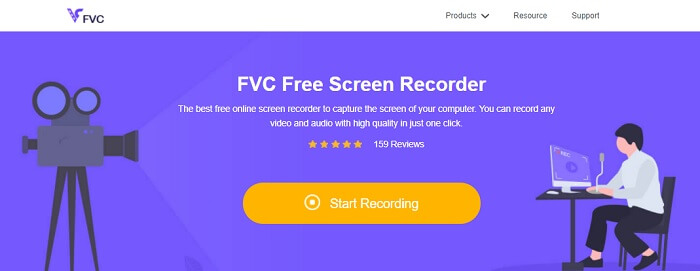
Etapa 3. Depois de lançar a ferramenta, você verá a barra flutuante aparecer. Ajuste o quadro para redimensionar a proporção da imagem e comece a gravar clicando no GRAVANDO botão.

Passo 4. Enquanto isso, para interromper a gravação, clique no botão quadrado mostrado na imagem abaixo.

Etapa 5. Para ver o arquivo que você gravou, verifique a lista abaixo da barra de ferramentas flutuante.
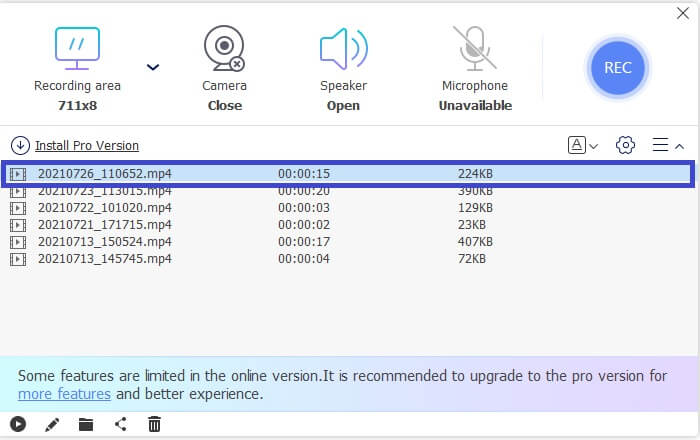
Prós
- 100% protegido contra malware.
- É flexível no ajuste da proporção de aspecto, taxa de bits e taxa de quadros.
- Suportado imagem em imagem.
Contras
- Ele não suporta aceleração de hardware.
2. Tiny Take
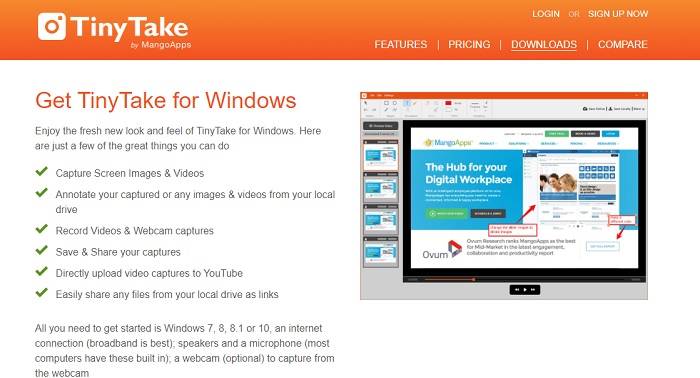
Característica distintiva: Colaboração ou trabalho remoto são suportados.
TinyTake é uma ferramenta de gravação de vídeo e captura de tela gratuita desenvolvida pela Mango Apps. O Tiny Take oferece ótimas soluções para captura de tela simples ou gravação de reuniões profissionais ou pessoais. O que tornou essa ferramenta popular é o recurso de colaboração em que você pode trabalhar remotamente, compartilhar arquivos em massa, usar recursos de anotação e armazenamento de longo prazo e Galeria (online).
Prós
- Ele pode capturar imagens e vídeos de sua unidade local.
- Compartilhe diretamente no YouTube.
- Faça anotações durante a gravação.
Contras
- Sem recurso de janela de bloqueio.
3. Screencast-O-Matic
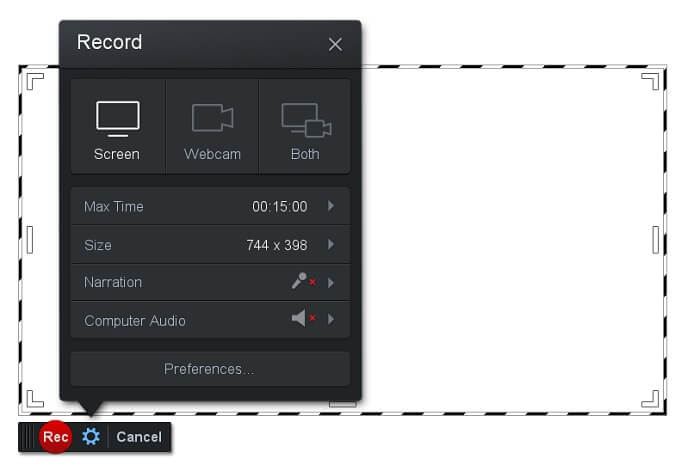
Característica distintiva: A ferramenta possui uma interface de fácil utilização e navegação. Muito simples.
Screencast-O-Matic é um dos softwares mais comumente usados por muitos. O que ele pode fazer é gravar a tela do computador gratuitamente no momento do registro. Recomenda-se criar uma conta para usar a ferramenta gratuita. Além disso, o desenvolvedor criou um recurso onde você pode editar seu vídeo diretamente antes de exportar. Você se refugia na biblioteca de estoque embutida da ferramenta para se inspirar e continuar melhorando seus vídeos. Além disso, faça capturas de tela e compartilhe todo o conteúdo com sua conta de mídia social.
Prós
- Ele tem um recurso de hospedagem em nuvem.
- Envie um vídeo para edição.
- Conteúdo do host.
Contras
- É necessário registro.
4. Screencastify
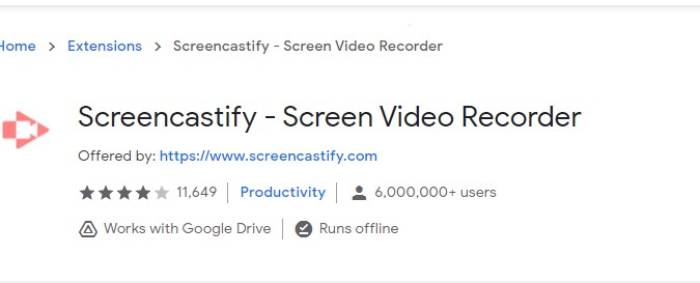
Característica distintiva: Extensão de navegador da web
Vamos dar um pouco de diversidade à lista. Screencastify é uma ferramenta dependente da web especificamente uma extensão para o navegador Chrome. Isso é usado principalmente por educadores e alunos. Principalmente pela simplicidade da ferramenta e pela capacidade de anotação que mantém o educador e o aluno focados na aula. A maioria das pessoas que estão estudando via Udemy e sites de aprendizagem usam este gravador de tela. Se você estiver fazendo o mesmo, pode considerar usá-lo. Enquanto isso, aqui estão informações mais detalhadas sobre a ferramenta.
Prós
- Compatível com todas as plataformas de mídia.
- Conteúdo do host.
- Envie um vídeo para edição.
Contras
- Embora seja um acesso fácil porque depende do navegador, também pode ser desvantajoso.
- Precisa de muitas permissões para usá-lo.
Parte 3. Perguntas frequentes sobre o Gravador WebM
Por que meu arquivo WebM não abre?
Eu entendo a confusão, você pode pensar que está usando um navegador moderno e, ainda assim, ele não funciona. Você já tentou verificar se está executando a versão mais recente do navegador? Se não, atualize. É um dos motivos mais comuns pelos quais um vídeo não é reproduzido. Mas observe que essas são algumas das versões suportadas pelo arquivo WebM. Chrome 6, Firefox 4 e Internet Explorer 9 e superior. Ou você pode tentar usar Jogadores WebM para ajudá-lo a abri-lo.
Por que não consigo reproduzir vídeo WebM no meu Mac?
Eu recomendo baixar o VLC player ou o plugin VLC para Mac OS X. Deve ter um processador Intel de 64 bits.
Parte 4. Gráfico de comparação
| Recurso | Gravador de tela FVC (Premium) | Gravador de tela FVC grátis | TinyTake | ScreenCast-O-matic | ScreenCastify |
| Gravação de áudio e vídeo |  |  |  |  |  |
| Recurso de edição de vídeo |  |  |  |  |  |
| Recurso de janela de bloqueio |  |  |  |  |  |
| Recurso de anotação |  |  |  |  |  |
| Compatível com WebM |  |  |  |  |  |
| Malware seguro |  |  |  |  |  |
| Taxa de bits ajustável e proporção da imagem |  |  |  |  |  |
Conclusão
Todas as ferramentas de gravação do WebM analisadas neste artigo são confiáveis e eficientes. Você só precisa ver qual ferramenta se adapta aos requisitos do seu PC e do seu sistema operacional. A maioria das pessoas estará em terreno seguro usando um aplicativo baseado na web. Mas ainda é sua decisão.



 Video Converter Ultimate
Video Converter Ultimate Gravador de ecrã
Gravador de ecrã



